|
有时候在看电视或看电影的时候会发现一个问题,就是有的视频在播放的时候声音会比较大,而有的视频在播放的时候声音会相对比较小,就算把视频声音调到最大也没什么效果,个人感觉一些比较早的电影这种情况会更加严重。虽然小编不知道为什么有的视频声音很小的原因,但是小编可以教大家一个调整视频音量的方法,通过调整视频的音量,达到更好的观看效果哦。
此教程方案用到的工具下载:http://www.leawo.cn/ND_upload.php?do=info&id=5277 运行软件后根据自己的需要选择视频宽高比模式,我这里选择的是4:3,现在我们日常看的电视节目一般都是4:3的,不过其实个人感觉没什么太大的影响。点击“导入”下面的“导入文件”,在打开对话框中选择并打开要进行编辑的视频。 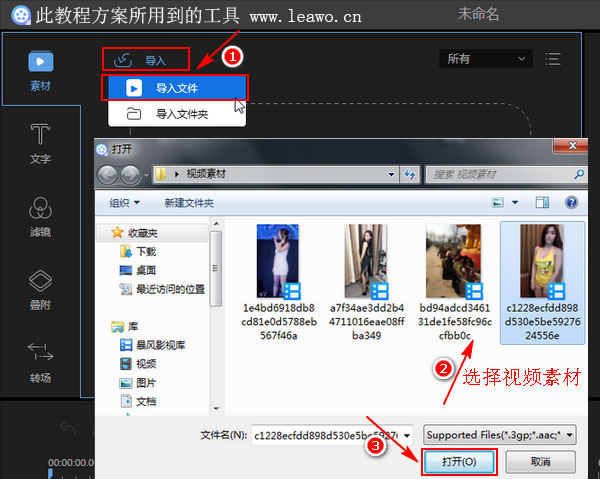 视频打开后我们需要把视频添加到视频轨上,这样才能对视频进行相关操作。右击刚刚导入的视频素材,在弹出的菜单中选择“添加到轨道”,或者是直接把视频素材拖放到视频轨上。在软件界面右上角可以对视频进行预览。 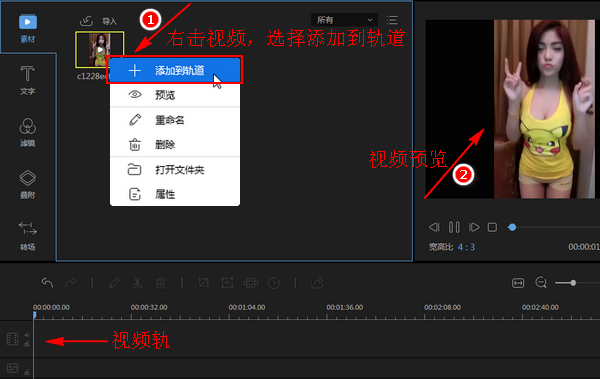 视频添加到视频轨后先点击选中视频轨上的视频,可以直接点击“编辑”按钮,进入相应的编辑界面,也可以选择双击视频轨上的视频,同样能进入到编辑界面。 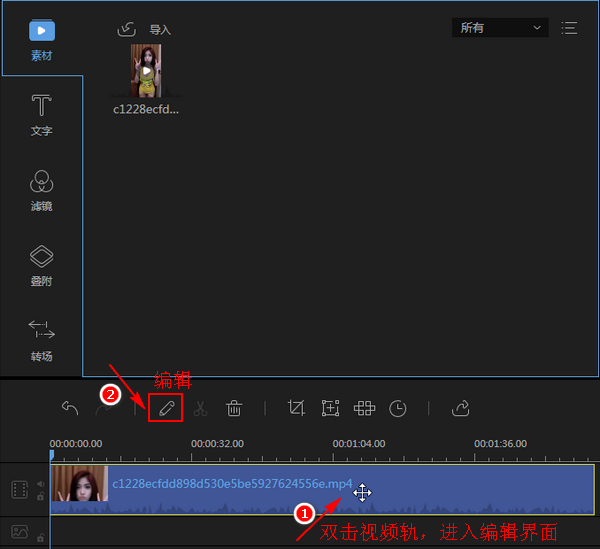 进入到编辑界面后选择“音频”选项卡,音频选项卡下面有一个“音量”选项,通过拖动音量滑块可以更改音量的数值,音量数值越大,表示视频声音就越大,音量数值越小,则视频声音越小,当音量数值为0时,视频为静音。设置好音量数值后点击“确定”。 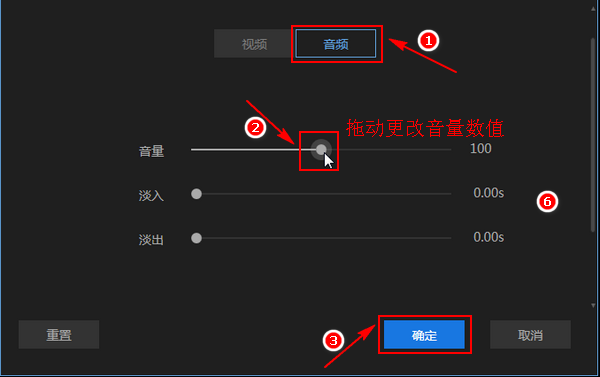 一边调整音量数值的时候可以对效果进行试听,觉得满意之后就可以进行导出了。点击界面上的“导出”按钮。 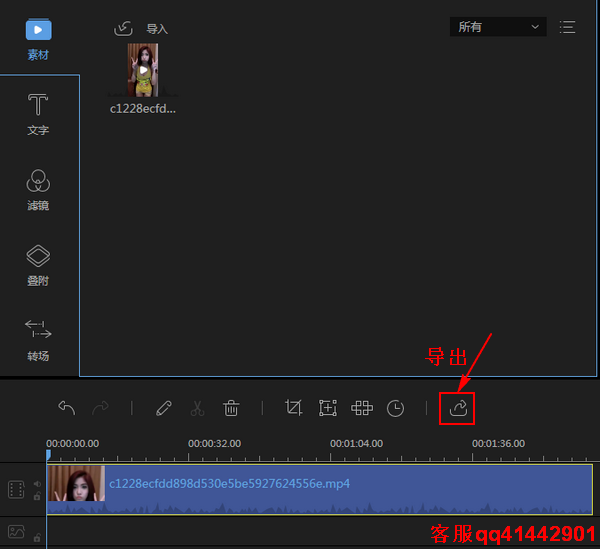 在导出界面先选择视频导出的格式,接着设置视频导出名称和输出目录。也可以点击输出设置后面的设置按钮,自行设置视频导出的质量、视音频编码器、视频分辨率以及音频声道等。设好之后点击“导出”即可。  视频导出的时候会有相关的导出进度显示。如果视频文件较大,则所需的导出时间就会相对的久一点。等到导出完成后会有相应的提示,可以播放刚刚导出的视频,也可以选择打开视频文件所在的文件夹,或者是关闭软件。 视频音量的数值不宜太大,也不宜太小,凡事合适就好哦!视频输出后可以对视频效果进行试听,看看调整过后的视频音量到底有没有发生变化,小编是用优酷播放器查看视频效果的,听得可是真真切切,有不信的小伙伴不妨亲自操作一下哦!!! |

